w10电脑设置一键关闭所有程序的方法
时间:2016-09-21 来源:互联网 浏览量:
w10系统怎么设置一键关闭所有程序?平常使用电脑有时候会开启较多程序,然后一个个关闭程序会比较麻烦的,今天就跟大家分享一个w10电脑设置一键关闭所有程序的方法。
w10电脑设置一键关闭所有程序的方法:
1、在桌面上新建一个快捷方式,如图所示:
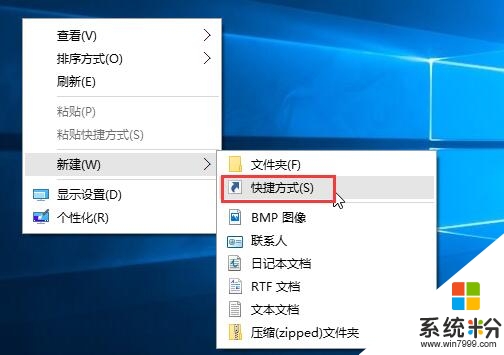
2、然后在请键入对象的位置中输入:taskkill /F /FI "USERNAME eq XXX" /FI "IMAGENAME ne explorer.exe" /FI "IMAGENAME ne dwm.exe" (这里的XXX表示当前的用户名),点击下一步,如图所示:

3、然后输入想要的名称,进行命名,点击完成即可,如图所示:

以上就是【w10电脑设置一键关闭所有程序的方法】的全部内容,觉得有用的话可以分享给有需要的小伙伴。其他的官方操作系统下载后使用的技巧想了解的话也可以上系统粉官网查看。
我要分享:
相关教程
- ·win10一键关闭所有程序的方法!
- ·如何快速结束电脑所有运行程序 Windows10系统如何一键关闭所有正在运行的程序
- ·Win10如何快速关闭所有窗口?win10快速关闭所有窗口的设置方法!
- ·win10程序无响应该怎么办?Win10快速关闭所有无响应程序的方法!
- ·Win10怎么关闭所有磁贴动态通知?Win10一次关闭所有磁贴通知的方法
- ·w10电脑怎么彻底关闭teniodl.exe进程|w10关闭teniodl.exe进程的方法
- ·电脑定时开关机在哪里取消 win10怎么取消定时关机
- ·电脑修复dns Win10 DNS设置错误怎么修复
- ·电脑上隐藏的qq图标怎么出来 Win10任务栏qq图标消失怎么办
- ·win10系统在哪里看 win10系统如何查看电脑配置
win10系统教程推荐
- 1 电脑定时开关机在哪里取消 win10怎么取消定时关机
- 2 可以放在电脑桌面的备忘录 win10如何在桌面上放置备忘录
- 3 怎么卸载cad2014 CAD2014清理工具(win10系统)
- 4电脑怎么设置网线连接网络 Win10笔记本电脑有线连接网络设置步骤
- 5电脑桌面无线网络图标不见了 win10 无线网络图标不见了怎么恢复
- 6怎么看到隐藏文件 Win10如何显示隐藏文件
- 7电脑桌面改到d盘,怎么改回c盘 Win10桌面路径修改后怎么恢复到C盘桌面
- 8windows过期不激活会怎么样 win10过期了还能更新吗
- 9windows10中文输入法用不了 Win10打字中文乱码怎么办
- 10windows怎么改壁纸 windows10如何更改桌面壁纸
win10系统热门教程
- 1 Win10系统默认浏览器如何设为自己想要的? Win10系统默认浏览器 设为自己想要的方法
- 2 Win10怎么默认迅雷下载路径?
- 3 Win10系统时区自动跳转到别的国家怎么解决?
- 4win10系统怎么关闭\开启Cortana,win10系统关闭\开启Cortana的方法
- 5Win10怎样关闭自动更新软件?Win10禁止应用自动更新的方法
- 6升级Win10后风扇响噪音很大如何更改散热方式? 升级Win10后风扇响噪音很大更改散热方式的方法
- 7Win10启动修复无法修复你的电脑怎么办?
- 8win10任务垃圾卡顿解决方法 win10任务栏卡了怎么办
- 9w10电脑flash player已过期怎么办|w10解决flash过期的解决方法
- 10Win10系统自带输入法打不出中文该怎么办?win10打不出中文的修复方法!
最新win10教程
- 1 电脑定时开关机在哪里取消 win10怎么取消定时关机
- 2 电脑修复dns Win10 DNS设置错误怎么修复
- 3 电脑上隐藏的qq图标怎么出来 Win10任务栏qq图标消失怎么办
- 4win10系统在哪里看 win10系统如何查看电脑配置
- 5电脑输入法打出来的字是繁体字 Windows10输入法变成了繁体怎么转换为简体
- 6怎么打开电脑驱动器 WIN10电脑如何升级驱动程序
- 7笔记本电脑怎么看电池损耗 win10如何查看笔记本电池磨损情况
- 8无线耳机可以连接电脑的吗 电脑win10无线蓝牙耳机连接教程
- 9可以放在电脑桌面的备忘录 win10如何在桌面上放置备忘录
- 10电脑怎么设置私密文件夹 如何在Win10上给文件夹设置密码
